DNS не разрешает имена серверов Xbox на консоли Xbox
Распространенная ошибка, с которой геймеры Xbox могут столкнуться на своей консоли Xbox при использовании беспроводной сети, заключается в том, что DNS не разрешает имена серверов Xbox(DNS isn’t resolving Xbox server names) . В этом посте мы определим наиболее вероятную причину ошибки и предложим наиболее подходящие решения проблемы.
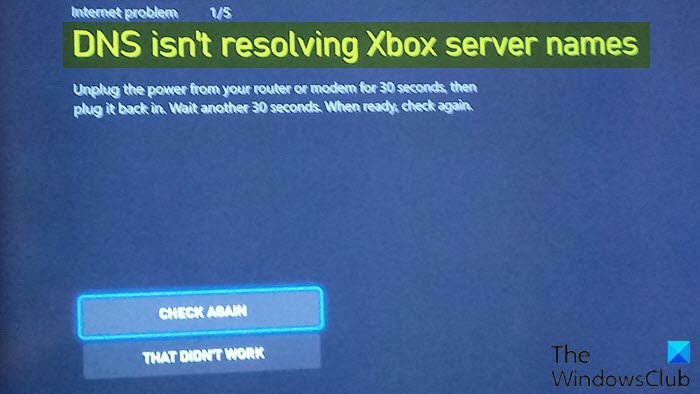
Когда вы столкнетесь с этой проблемой, вы получите следующее полное сообщение об ошибке;
Unplug the power from your router or modem for 30 seconds, then plug it back in. Wait another 30 seconds. When ready, check again.
Вы столкнетесь с этой проблемой, когда консоль Xbox не сможет определить допустимый DNS -адрес для подключения к Интернету.
DNS не разрешает имена серверов Xbox
Если вы столкнулись с этой проблемой, вы можете попробовать наши рекомендуемые ниже решения в произвольном порядке и посмотреть, поможет ли это решить проблему.
- Аппаратный перезапуск консоли и маршрутизатора
- Вручную установить DNS-адрес на консоли
- Измените ширину канала WiFi на 20 МГц.
- Сбросить роутер к заводским настройкам
- Используйте проводное соединение
Давайте взглянем на описание процесса, связанного с каждым из перечисленных решений.
1] Аппаратный перезапуск консоли и маршрутизатора
Прежде чем попробовать это решение, убедитесь, что вы отключили основной источник питания как консоли, так и маршрутизатора, так как это гарантирует разрядку всех конденсаторов и отсутствие расхождений при повторном подключении к сети.
Для принудительного перезапуска консоли и маршрутизатора выполните следующие действия:
- Нажмите и удерживайте логотип Xbox(Xbox logo) на консоли в течение 5-8 секунд(5-8 seconds) , пока она полностью не выключится.
- Отключите кабель питания после выключения.
- Теперь выключите маршрутизатор(router) , а также отсоедините кабель питания.
- Подождите примерно 2-3 минуты(2-3 minutes) , прежде чем подключать и включать обе системы.
Попробуйте снова подключить Xbox к Интернету и посмотреть, решена ли проблема DNS, не разрешающая имена серверов Xbox . (DNS isn’t resolving Xbox server names)Если нет, попробуйте следующее решение.
2] Вручную(Manually) установите DNS- адрес на консоли
Сделайте следующее:
- Откройте консоль Xbox и перейдите в « Настройки(Settings) » на главной странице.
- В настройках выберите Сеть.(Network.)
- Перейдите к дополнительным настройкам,(Advanced settings) используя панель навигации в левой части экрана.
- Выберите настройки DNS(DNS settings) в нижней левой части экрана.
- В настройках DNS выберите «Вручную»(Manual) .
- Теперь измените основной DNS-адрес(Primary DNS address) на 8.8.8.8 и нажмите Enter , чтобы продолжить добавление вторичного DNS - адреса.
- Измените адрес вторичного DNS(Secondary DNS address) на 8.8.4.4 .
- Нажмите Enter, чтобы сохранить изменения.
- Теперь вы вернетесь на страницу настроек беспроводной сети(Wireless Settings) , нажмите B, чтобы сохранить изменения.
Консоль Xbox автоматически попытается подключиться к Интернету и сообщит вам об успешном подключении.
3] Измените(Change WiFi) ширину канала WiFi на 20 МГц.
Выбор ширины канала 20 МГц для вашего маршрутизатора является еще одним потенциальным решением этой ошибки, если это не его текущая ширина канала.
Чтобы изменить ширину канала Wi -Fi маршрутизатора на 20 МГц, выполните следующие действия:(WiFi)
- Запустите IPconfig на компьютере с Windows.
- Запишите номер шлюза по умолчанию(Default Gateway) .
- Запустите веб-браузер.
- Введите(Enter) номер шлюза по умолчанию(Default Gateway) в строке URL .
- Нажмите Enter на клавиатуре.
- Откройте настройки беспроводной сети на странице конфигурации вашего маршрутизатора.
- Выберите 20 МГц(20Mhz) в раскрывающемся меню Ширина канала .(Channel Width)
Теперь проверьте, успешно ли консоль Xbox подключается к Интернету, в противном случае попробуйте следующее решение.
4] Сбросить маршрутизатор до заводских настроек
Эта ошибка может возникнуть, если маршрутизатор имеет неправильную конфигурацию или настройку. Чтобы исключить такую возможность, можно сбросить роутер до заводских настроек. Вот как:
- Нажмите и удерживайте кнопку сброса(Reset) на задней панели маршрутизатора в течение примерно 10 секунд, пока все индикаторы на маршрутизаторе не мигнут один раз.
- Когда маршрутизатор снова включится, проверьте, возвращается ли сетевое соединение в нормальное состояние, и консоль Xbox может подключаться без проблем.
Кроме того, вы можете перезагрузить маршрутизатор следующим образом:
- Откройте веб-браузер и введите IP-адрес маршрутизатора.
Если вы не знаете IP-адрес, вы можете проверить его в нижней части маршрутизатора.
- Теперь введите имя пользователя и пароль маршрутизатора WiFi . По умолчанию и имя пользователя, и пароль — admin .
- Перейдите в Tools > System Commands .
- Нажмите кнопку « Восстановить настройки по умолчанию»(Restore Default Settings) , когда увидите ее.
Если сброс маршрутизатора до заводских настроек по умолчанию не решает проблему, попробуйте следующее решение.
5] Используйте проводное соединение
Если до сих пор ничего не сработало, вы можете вместо этого использовать проводное соединение.
Надеюсь это поможет!
Сообщение(Related post) по теме : Не удается подключиться к Xbox Live(Can’t connect to Xbox Live) .
Related posts
Как изменить настройку DNS Server на Xbox One, чтобы сделать его быстрее
Как настроить Xbox One для вашего ребенка
Как настроить Twitter Sharing на Xbox One
Fix UPnP не увенчались успехом ошибка Xbox One
Fix Проблемы, подписывающие в Xbox app
Как поделиться игровыми клипами Xbox на Social Networks с вашего телефона
Microsoft Xbox One X vs Xbox One S - основные различия обсуждаются
Как взять, поделиться, delete and manage Screenshots на Xbox One
Fix Xbox Error Code 0x800704CF
Как играть на любой Xbox Game на ПК Windows 11/10
Xbox Game Gifting не работает
Как управлять Activity Feed and Notifications на Xbox One
Railway Empire: Xbox One game review
Как играть DVDs на Xbox One
Как использовать Spotify в PC Games через Xbox Game Bar в Windows 10
Не может подключиться к Xbox Live; Fix Xbox Live Networking issue в Windows 10
Best Xbox One Educational Games для детей
Fix Xbox Live error 121003 Во время игры Microsoft Solitaire Collection
Как подарить кому-то цифровая игра на Xbox One и Windows 10
Как отключить AutoPlay Xbox One video в Microsoft Store
